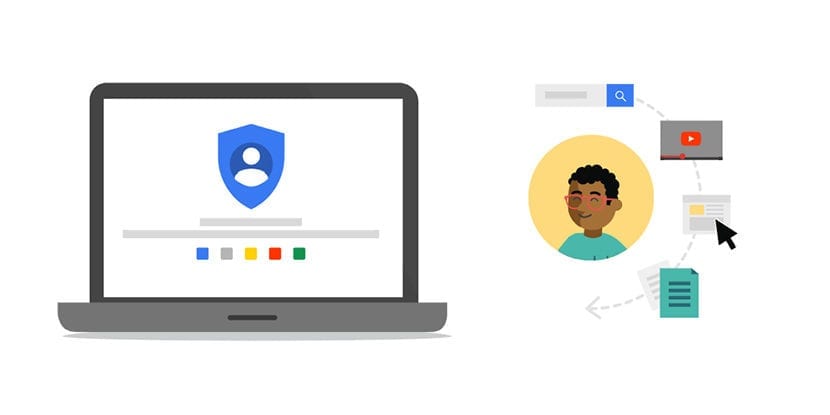
После скандала в Facebook с Cambridge Analytica в Actualidad Gadget Мы делаем серию уроков, в которых научим вас скачивать всю информацию о нас, которую имеют крупные технологические компании, чтобы мы всегда знали, какая информация Facebook, Google и Twitter о нашей личной деятельности доступна в Интернете.
Хотя большая часть этой информации предоставляется добровольно, мы также находим информацию, которую мы предлагаем непреднамеренно через услуги, которые они нам предлагают. Загрузите копию всех наших данных Facebook Это очень простой процесс, и, как мы объяснили вам, он не требует больших знаний. То же самое происходит с Google и Twitter. В этой статье мы покажем вам, как мы можем скачать всю информацию о нас, которая есть у Google.
Что Google знает обо мне?
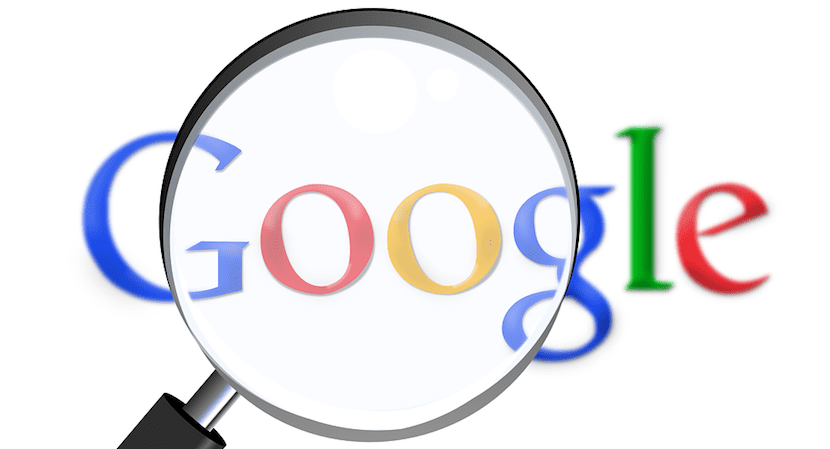
В отличие от процесса, который предлагает нам Facebook, где можно загрузить всю нашу информацию, Google предлагает нам большое количество услуг, поэтому информации о нас он имеет очень много. Чтобы размер файла не был слишком большим, при нажатии на Создать файл, Google позволяет нам выбирать, из каких сервисов мы хотим загрузить информацию., услуги среди них мы находим:
- Google +
- Блогер. Все блоги или один в частности.
- Закладки / Закладки
- Календарь Google. Все календари или конкретный.
- Гугл Хром. Все элементы Chrome (расширения, закладки, поиск ...) или отдельный конкретный элемент.
- Классический сайт. Все сайты или один в частности.
- Google классе
- Контакты
- Гугл Диск. Все файлы или только текстовые документы, электронные таблицы, изображения и презентации.
- Google Fit
- Торговая площадка G Suite
- Google Мой бизнес
- Google Pay Отправить
- Google Play: награды, подарочные карты и предложения
- Google Фото. Весь контент или только отдельные альбомы.
- Google Play Книги
- Google Music Play
- Круги Google Plus
- Веб-страницы Google Plus
- Лента Google+
- Группы
- громкой связи
- ВидеоВстречи
- Hangouts в прямом эфире
- Google Keep
- История местоположений
- Gmail. Вся почта или по этикеткам, по которым мы классифицируем почту.
- Карты
- Моя деятельность
- Мои карты
- Профиль
- Поиск вкладов
- Запросы
- задачи
- Режимы
- YouTube. Весь конкретный контент или видео вместе с историей их воспроизведения, подписок ...
Если мы обычно интенсивно используем все службы Google, такие как Почта и Google Фото, а также загружаем видео на YouTube, окончательный размер файла может составлять несколько ГБ, поэтому, если мы хотим провести этот процесс вместе, нам придется запастись терпением, поскольку создание файла и его последующая загрузка может занять несколько часов.
Загрузите копию всех наших данных из Google
Перед тем как начать процесс, мы должны войти в наш браузер с учетной записью, из которой мы хотим загрузить всю информацию о нас, которую Google имеет. Хотя это правда, что возможность загрузки всего контента, который Google хранит о нас, не очень скрыта, нам действительно нужно много обходить, чтобы найти их. Чтобы избежать этой трудной задачи, нам просто нужно перейти в раздел Управляйте своим контентом в Google.
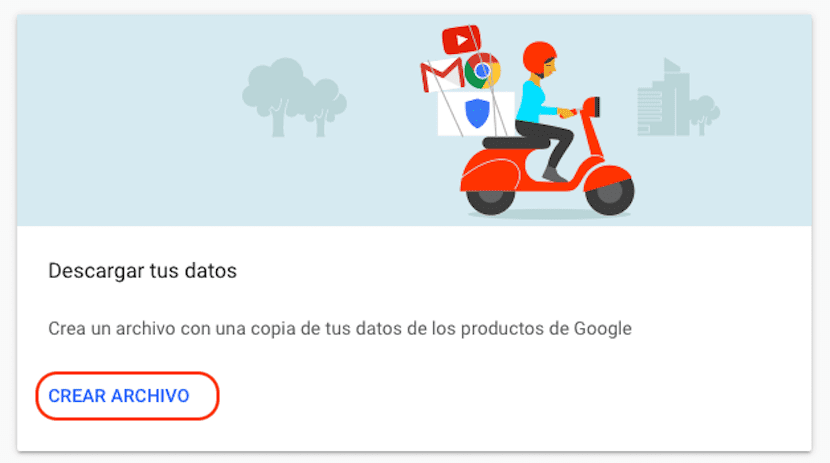
После того, как мы выбрали весь контент, который хотим загрузить, опция активирована по умолчанию или только конкретный контент, который мы хотим загрузить, идем в самый низ страницы и жмем Далее
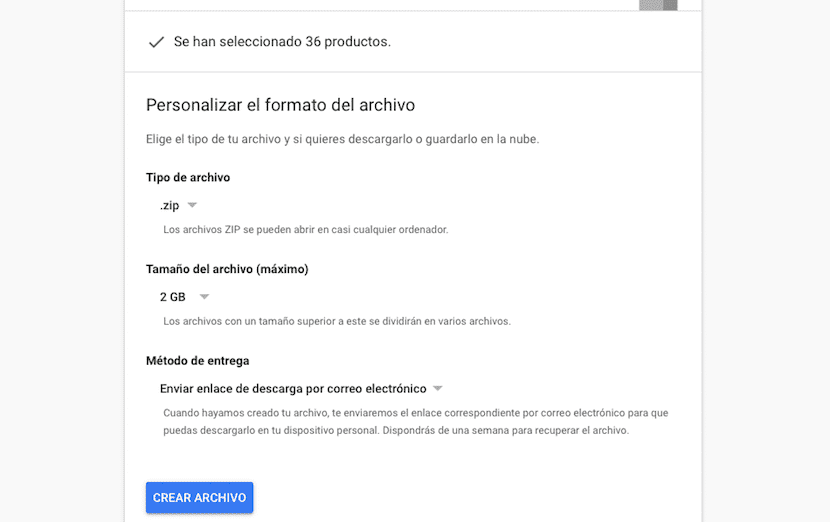
Тогда Google покажет нам общее количество продуктов, которые мы хотим получить копию со всей вашей информацией. Теперь нам просто нужно выбрать формат, в котором мы сможем загружать файлы: .zip или .tgz.
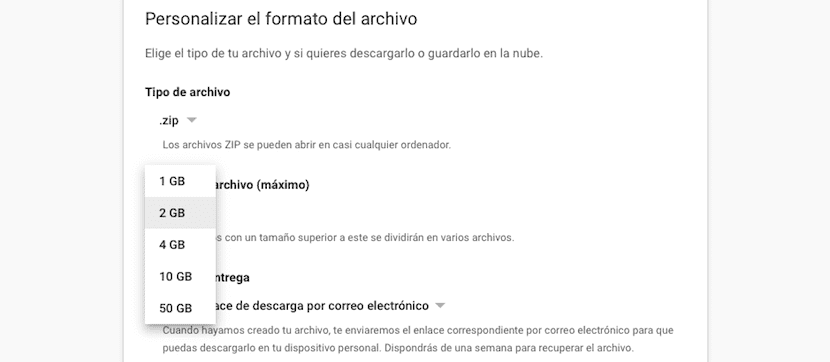
Нам также необходимо будет установить максимальный размер файлов, на которые будет разделена вся информация если он превышает этот размер. В этом случае предпочтительно, чтобы Google создавал только один файл, поэтому лучше всего выбрать вариант: 50 ГБ. Если мы не хотим, чтобы информация была разделена на файлы размером 50 ГБ, мы можем разделить ее на файлы размером 1, 2, 4 или 10 ГБ.
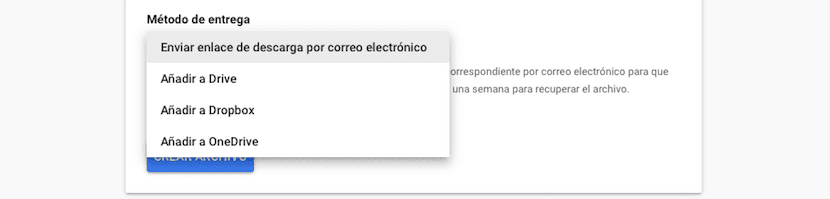
Наконец, мы должны выбрать метод, с помощью которого мы сможем скачать всю информацию, которую Google есть о нас. Поисковый гигант предлагает нам четыре пути:
- Отправить ссылку для скачивания по электронной почте
- Добавить на Диск
- Добавить в Dropbox
- Добавить в OneDrive
Лучший вариант - получить электронное письмо, поскольку, если конечный размер файла очень велик, он может не соответствовать указанной нами службе хранения. Выбираем метод и нажимаем на Создать файл.
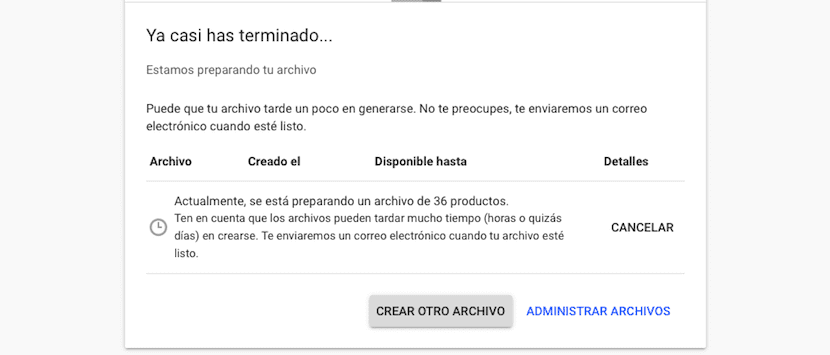
Как я уже говорил выше, в зависимости от используемых нами сервисов вполне вероятно, что процесс займет не минуты, а создание может занять часы или даже дни. Когда процесс будет завершен, мы получим электронное письмо со ссылками для скачивания, если мы выбрали эту опцию, или мы можем найти его прямо в нашей службе хранения, если мы установили эти опции.
Загрузите часть всех наших данных из Google
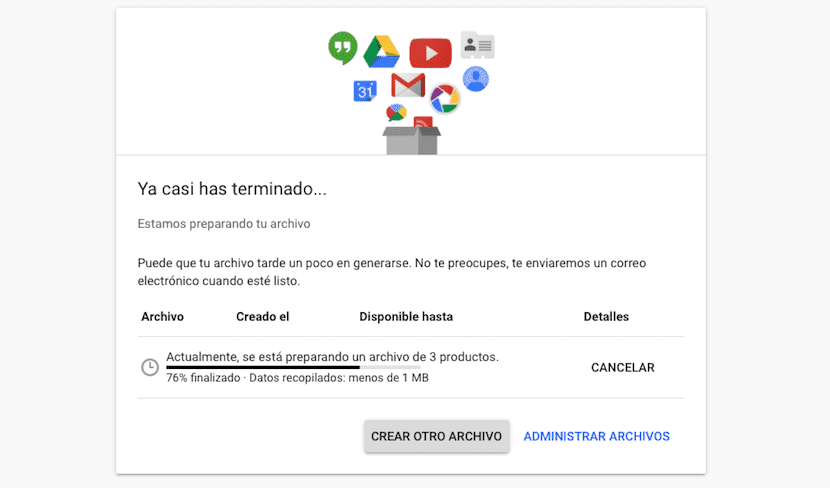
Самый рекомендуемый вариант - иметь доступ ко всему контенту, хранящемуся в Google, и делать это в кратчайшие сроки. Лучший вариант - это сгруппировать несколько услуг, так что процесс создания файла с данными не займет несколько дней, как это показано на изображении выше.
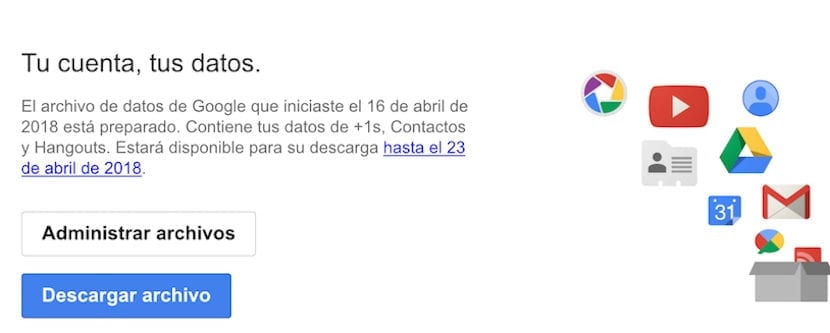
Как только процесс будет сгенерирован, Google отправит нам ссылку по электронной почте, чтобы мы могли скачать файл, который был создан где мы также можем увидеть дату, когда файл больше не будет доступен. Время, в течение которого Google сохраняет файл, созданный с нашими данными, составляет одну неделю.
При нажатии на Загрузить файл мы должны еще раз введите пароль нашей учетной записи, чтобы убедиться, что мы являемся законными владельцами этой учетной записи и что мы не выполняем процесс с компьютера другого человека, который оставил сеанс открытым.
Доступ к загруженному контенту из Google
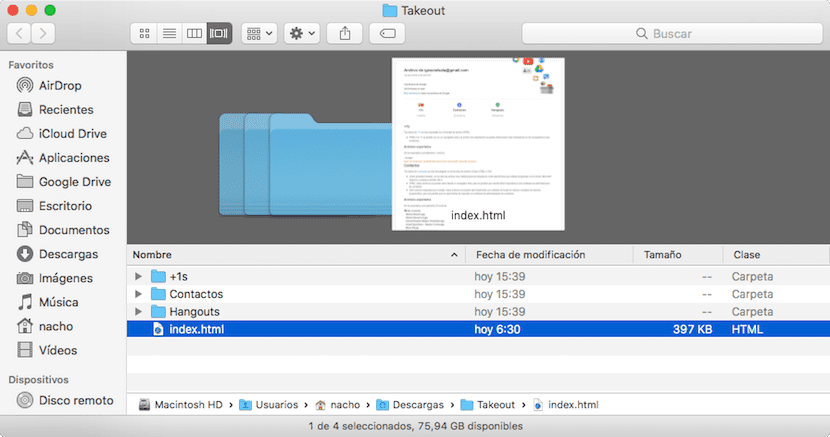
При загрузке файла, который я создал только с тремя продуктами, которые он нам предлагает, после того, как мы разархивировали файл поглощение.zip сгенерированный Google, мы находим названия служб в виде каталога, в моем случае Google Plus, Контакты и Hangouts, и файл index.html, по которому мы должны щелкнуть, чтобы получить доступ ко всей информации, загруженной в более упорядоченный способ, чем если бы мы делали это через каталоги.
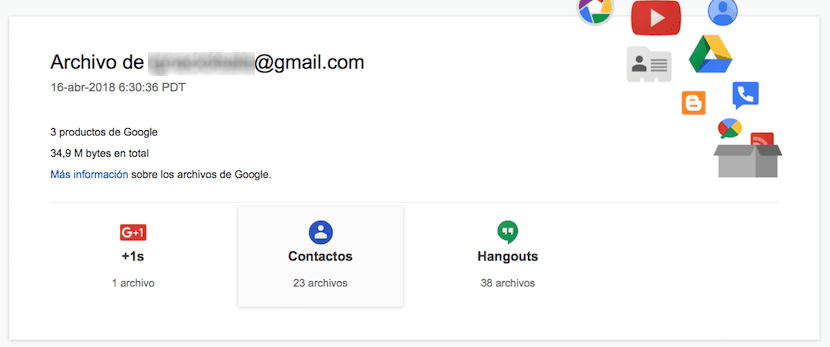
При открытии файла index.html откроется браузер, настроенный по умолчанию на нашем компьютере, и он покажет нам прямой доступ к загруженным нами данным, так что мы можем легко обращаться к нему и без необходимости искать в каталогах.
Здравствуйте, я хотел знать, можно ли сделать это из внешней учетной записи, в которой я заинтересован в сохранении их истории публикаций с включенными комментариями